アメリカ、イギリス、フランス、ドイツなど海外iTunesアカウントの開設方法です(iPhone/iPad編)
商品カテゴリ一覧
ショッピングカート
カートの中身
カートは空です。
お客様へのメッセージ
|
名前: MABEKAI店長 星座: Scorpio 趣味: マラソン、音楽鑑賞、旅行 |
いつもご利用いただきありがとうございます!2009年に開店してもう10年以上です。
ここまで続けられているのも、たくさんのお客様にご利用いただいてるお陰です。本当に感謝しております。どうもありがとうございます!
至らない点もあるかと思いますが、これからもできる限り皆様に喜んでいただけるよう頑張ります。どうぞよろしくお願いします♪
お客様へのメッセージページ
ここまで続けられているのも、たくさんのお客様にご利用いただいてるお陰です。本当に感謝しております。どうもありがとうございます!
至らない点もあるかと思いますが、これからもできる限り皆様に喜んでいただけるよう頑張ります。どうぞよろしくお願いします♪
お客様へのメッセージページ
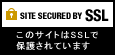
|
ホーム |
iTunesアカウント開設 (iPhone/iPad編)
|
各国iTunes Storeアカウントを作成する方法(iPhone/iPad編)
各国iTunesストアのレイアウトはほぼ同じです。各国語の表現のみ気をつければどなたでも簡単に別の国にアカウントを開設することができます。
なお、国が違っても同じメールアドレスは2度使えませんので、新しい国にアカウントを開設する場合は今までどのiTunesストアでも使用していないメールアドレスを用意しましょう。
- すでにアカウントをお持ちの場合は、「設定」>「Store」の順に選択します。表示された Apple ID をタップして、「サインアウト」を選択します。
(英語: Sign Out 仏語: Fermer la session. 独語: Abmelden ) - デバイス上で App Store を開きます。
- App Store で無料のアプリケーションを探します。
- 重要:次の手順に進む前に、「無料」をタップした後、「インストール」をタップして、無料のアプリケーションをダウンロードしてインストールしてください。
(日本語: 無料 英語: Free 仏語: Gratuit 独語: Gratis)
(日本語: インストール 英語: Install 仏語: Installer l'app 独語: Installieren ) - 「Apple ID を新規作成」をタップします。
(日本語: Apple ID を新規作成 英語: Create New Apple ID 仏語: Créer un nouvel identifiant Apple 独語: Neue Apple ID erstellen )
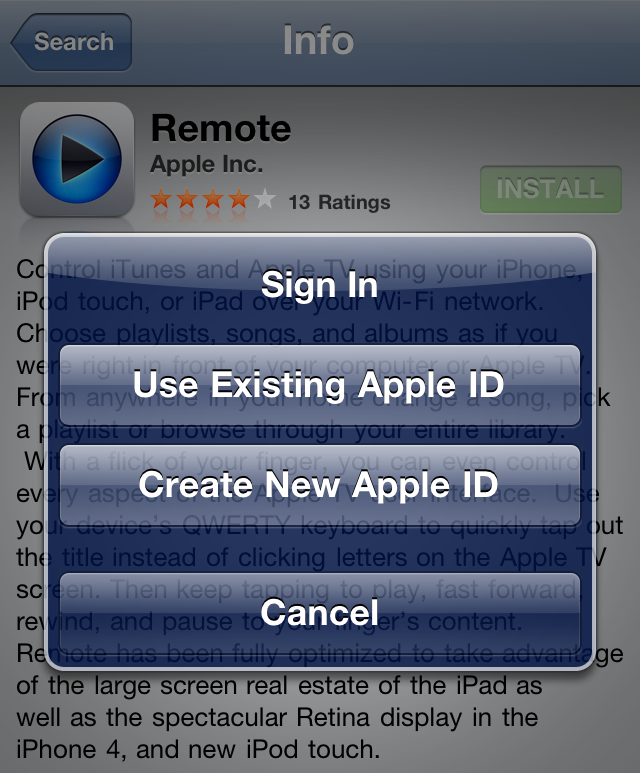
- 国を選択して「完了」をタップします。
(日本語: 完了 英語: Done 仏語: Suivant 独語: Fertig ) - iTunes Store の利用規約を読み、同意する必要があります。ページの下部にある「同意します」をタップして次の画面に進みます。
(日本語: 同意します 英語: Agree 仏語: Accepter 独語: Akzeptieren ) - メールアドレス、秘密の質問、誕生日を入力し、パスワードを作成します。「次へ」をタップします。
(日本語: 次へ 英語: Next 仏語: Suivant 独語: Weiter ) - 「お支払い方法」では、「なし」を選択します。
(日本語: なし 英語: None 仏語: Aucun 独語: Keine ) - メール、住所、電話番号のフィールドに入力します。これらは必須です。(※PC編を参照) 「次へ」をタップします。
(日本語: 次へ 英語: Next 仏語: Suivant 独語: Weiter ) - 「アカウントの確認」画面が表示されます。「完了」をタップし、「iTunes Store」からの確認メールが届いているか、メールを確認します。
(日本語: 完了 英語: Done 仏語: Terminé 独語: Weiter ) - メールを開き、本文に含まれているリンクをクリックすると、アカウントがアクティブになります。
- リンクをタップすると、App Store が自動的に起動し、アカウント名とパスワードを入力してサインインするよう求めるプロンプトが表示されます。
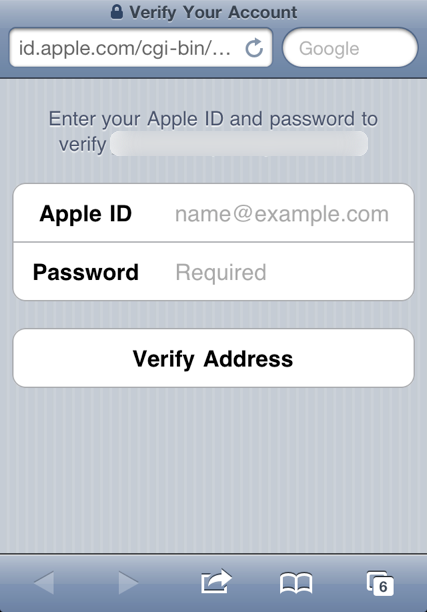
- 「サインイン」をタップすると「ありがとうございました」画面が表示されます。
(日本語: サインイン 英語: Sign in 仏語: Se connecter 独語: Anmelden )
(日本語: ありがとうございました 英語: thank you 仏語: Merci 独語: Vielen Dank )
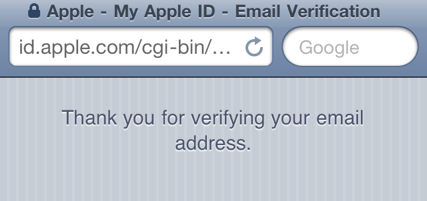
- これでアカウントを正しく設定できたため、iPhone、iPad、iPod touch で iTunes、iBooks、App Store の使用を開始できます。
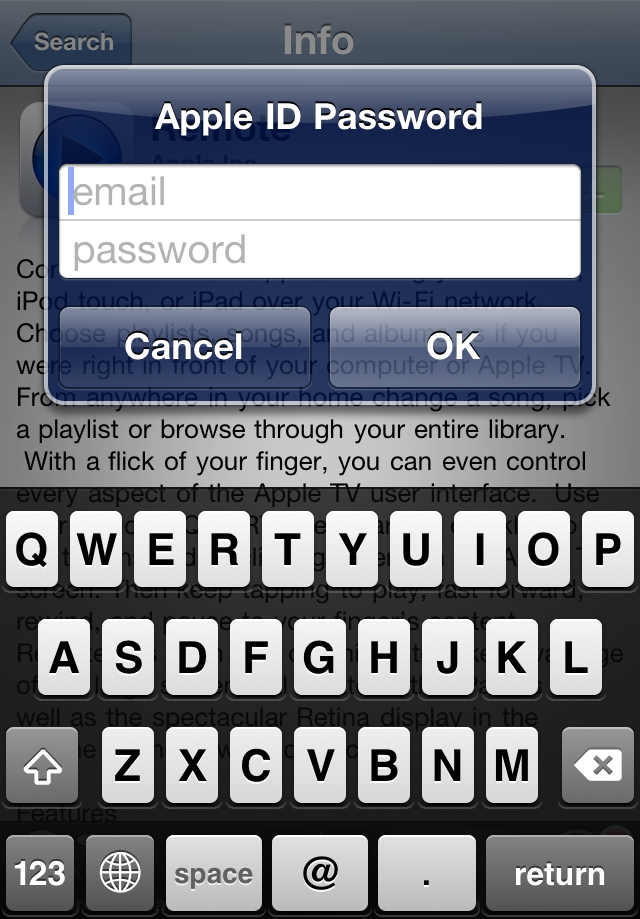
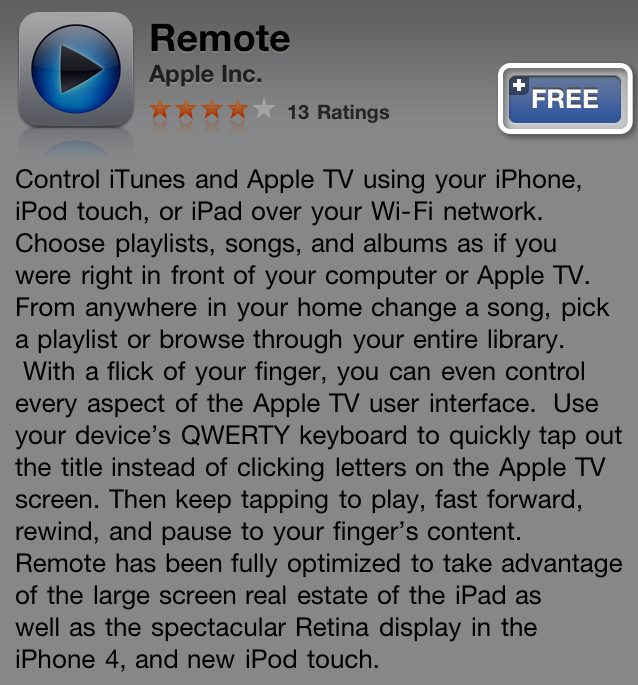
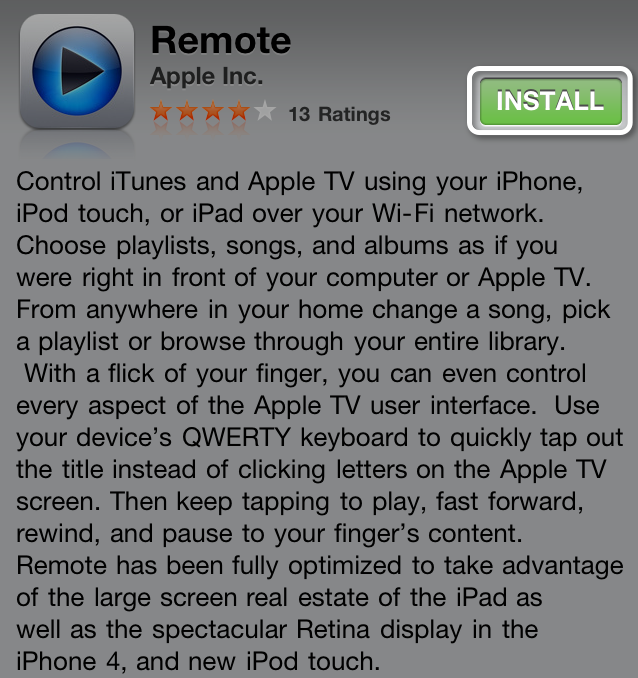
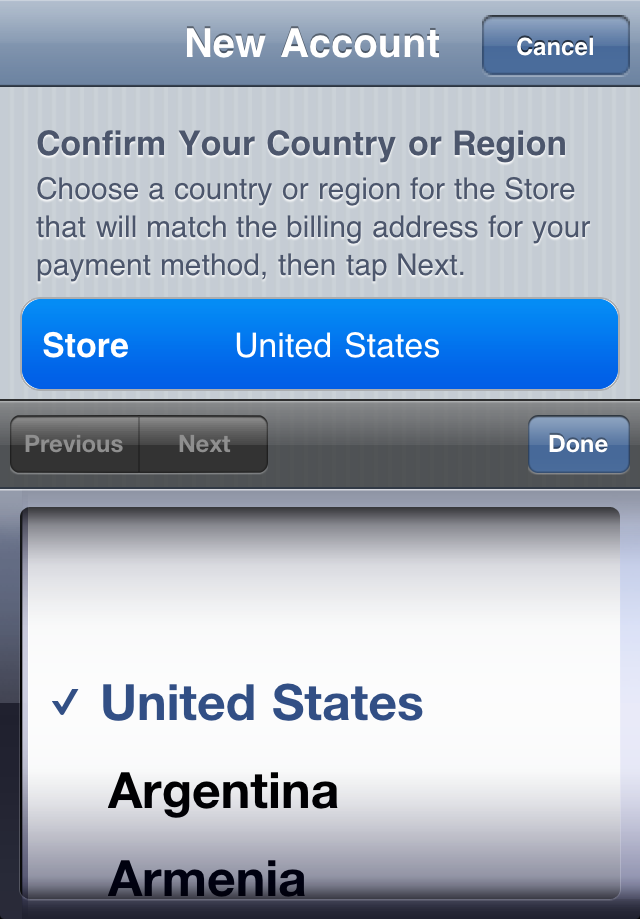
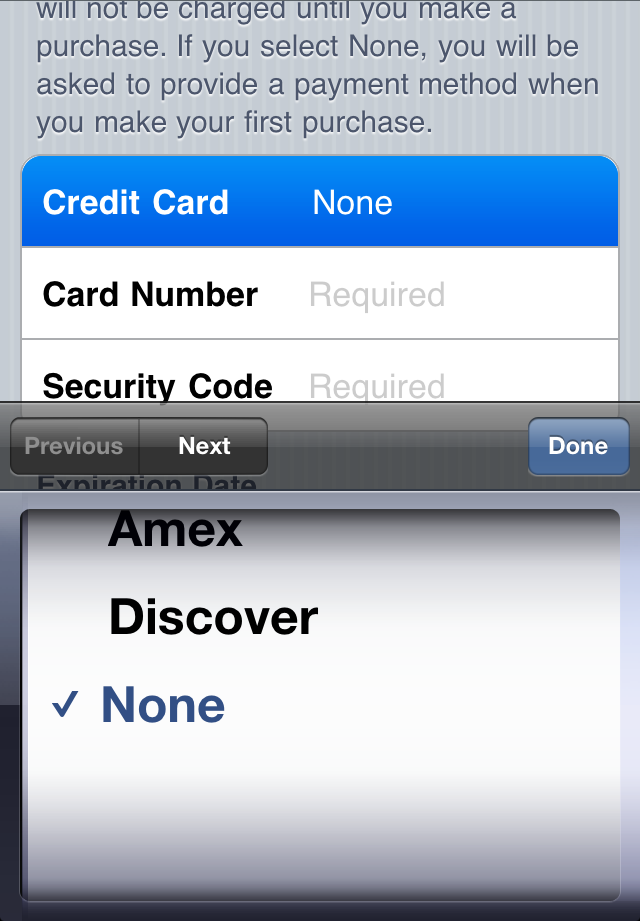
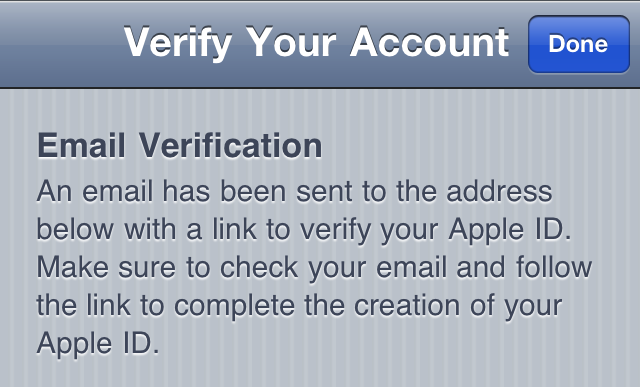
ホームページ作成とショッピングカート付きネットショップ開業サービス